Ako skontrolovať pravopis v Tabuľkách Google
Listy Google Google Hrdina / / May 28, 2022

Naposledy aktualizované dňa

Máte tabuľky plné trápnych pravopisných chýb? V tejto užitočnej príručke sa dozviete, ako skontrolovať pravopis v Tabuľkách Google.
Presný pravopis je dôležitý pri vytváraní akéhokoľvek dokumentu a rovnako to platí aj pre tabuľky. Pravopisné chyby vo vašich tabuľkách nie sú skvelé, ale sú ešte trápnejšie, ak ide o pracovnú tabuľku, ktorú zdieľate s kolegami.
Dobrou správou je, že pomocou vstavaného nástroja Kontrola pravopisu je ľahké vyhľadať a opraviť akékoľvek pravopisné chyby v Tabuľkách Google.
Ak chcete skontrolovať pravopis v Tabuľkách Google, postupujte podľa týchto krokov.
Ako skontrolovať pravopis v Tabuľkách Google
Kontrola pravopisu v Tabuľkách Google je pomerne jednoduchá. Všetko, čo musíte urobiť, je vybrať bunky, ktoré chcete skontrolovať, a potom spustiť Kontrola pravopisu nástroj.
Ak chcete použiť kontrolu pravopisu v Tabuľkách Google:
- Zvýraznite bunky, ktoré chcete skontrolovať. Ak chcete skontrolovať celý hárok, kliknite na oblasť v ľavej hornej časti hárka.
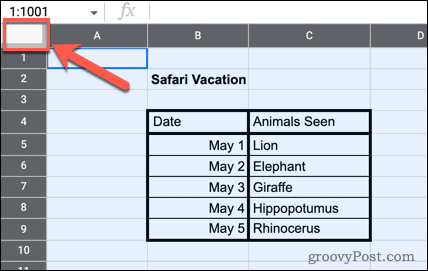
- Kliknite na Nástroje v paneli s ponukami.
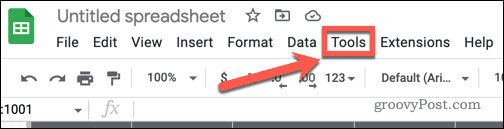
- Vznášať sa nad Pravopis a gramatiku a potom kliknite na Kontrola pravopisu.
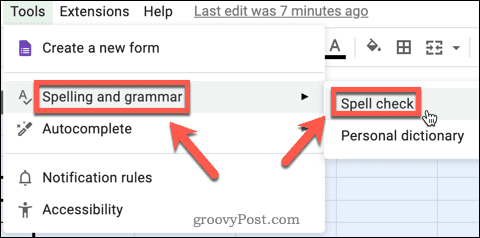
- Spustí sa nástroj Kontrola pravopisu.
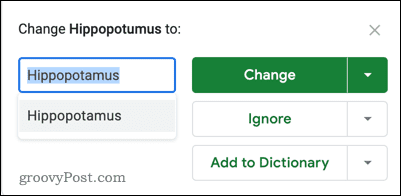
Teraz je nástroj Kontrola pravopisu spustený a je čas naučiť sa ho používať.
Ako používať kontrolu pravopisu v Tabuľkách Google
Nástroj Kontrola pravopisu má tri hlavné možnosti. Poďme sa pozrieť na každú z nich.
Zmeniť pravopis
Táto možnosť vám umožňuje zmeniť slovo, ktoré je napísané nesprávne, na navrhovaný pravopis.
Ak chcete zmeniť pravopis v Tabuľkách Google:
- Spustite nástroj Kontrola pravopisu, ako je uvedené vyššie.
- Ak ste spokojní s navrhovanou opravou pravopisu, kliknite na Zmeniť.
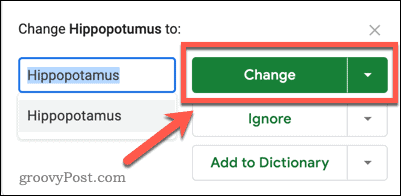
- Zobrazí sa ďalší návrh pravopisu. Kontrolu môžete zastaviť kliknutím na X v pravom hornom rohu alebo pokračujte v oprave každej chyby v poradí.
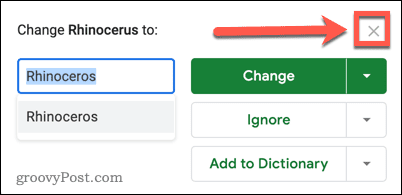
- Ak chcete, aby nástroj opravil všetky výskyty rovnakej chyby naraz, kliknite na šípku nadol a potom kliknite Zmeniť všetko.
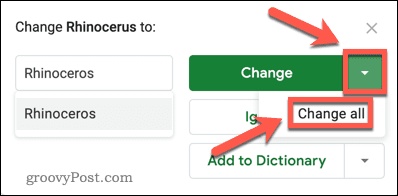
- Ak sa dostanete na koniec návrhov, máte možnosť skontrolovať zvyšok hárka alebo skontrolovať ďalšie hárky v dokumente.
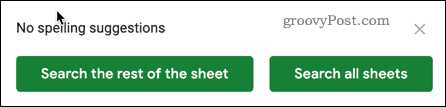
Ignorujte zmenu pravopisu
Táto možnosť vám umožňuje preskočiť navrhované opravy pravopisu, ak chcete radšej zachovať pôvodný pravopis.
Ak chcete ignorovať pravopisný návrh v Tabuľkách Google:
- Otvorte nástroj Kontrola pravopisu podľa vyššie uvedených pokynov.
- Kliknite na Ignorovať prejsť na ďalší pravopis.
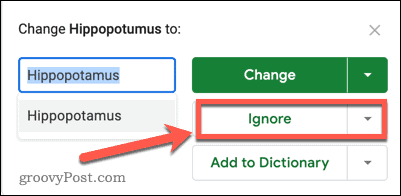
- Týmto spôsobom môžete prechádzať všetkými pravopismi a každý z nich môžete zmeniť alebo ignorovať. Ak chcete zastaviť kontrolu, kliknite na X v pravom hornom rohu.
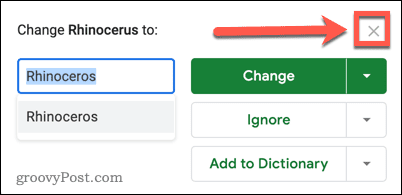
- Ak chcete ignorovať všetky výskyty pravopisného návrhu, kliknite na šípku nadol a potom kliknite na Ignorovať všetko.
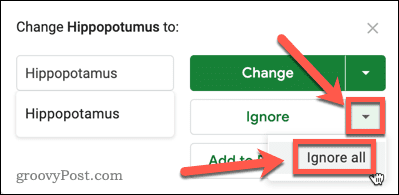
Pridať do slovníka
Ak nástroj Kontrola pravopisu označuje správne napísané slovo, ktoré často používate, môžete sa rozhodnúť pridať ho do svojho osobného slovníka. To zaisťuje, že slovo nebude označené ako pravopisná chyba pri ďalšom spustení kontroly pravopisu.
Funguje to takto:
- Spustite nástroj Kontrola pravopisu podľa popisu v časti vyššie.
- Kliknite na Zmeniť alebo Ignorovať aby ste prešli všetkými pravopisnými návrhmi, kým nedosiahnete ten, ktorý chcete pridať do svojho slovníka.
- Kliknite na Pridať do slovníka pridať slovo do svojho slovníka. Uistite sa, že je to napísané správne, ako keby to tak nebolo, nástroj Kontrola pravopisu túto chybu odteraz vynechá.
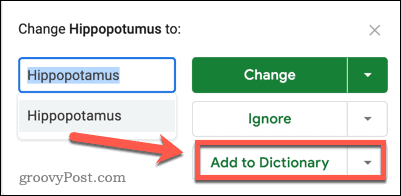
- Ak chcete vidieť, ktoré slová sú momentálne zahrnuté vo vašom slovníku, kliknite na šípku nadol a potom kliknite na Zobraziť osobný slovník.
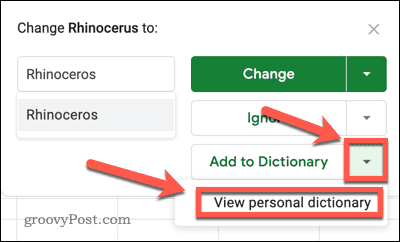
- V tomto okne môžete do svojho slovníka pridať ďalšie slová.
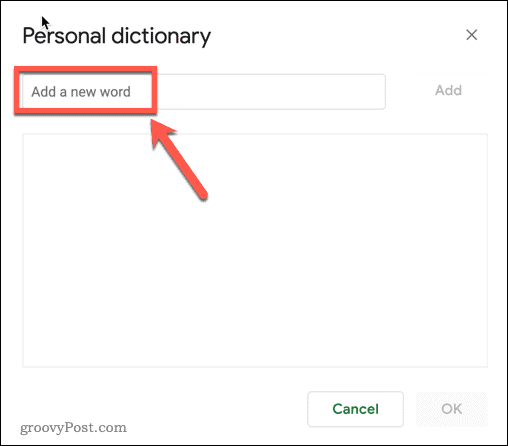
- Klikni na X v pravom hornom rohu zatvorte slovník.
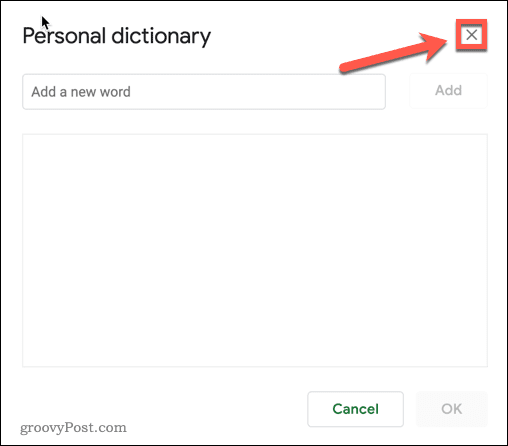
Ako skontrolovať pravopis v Tabuľkách Google pomocou klávesovej skratky
Ak pravidelne používate nástroj Kontrola pravopisu v Tabuľkách Google, klávesová skratka môže veci urýchliť. V predvolenom nastavení nie je pre nástroj Kontrola pravopisu k dispozícii žiadna klávesová skratka, ale opraviť to je jednoduchá úloha.
Ak chcete použiť klávesovú skratku na kontrolu pravopisu v Tabuľkách Google:
- Klikni na Pomoc Ponuka.
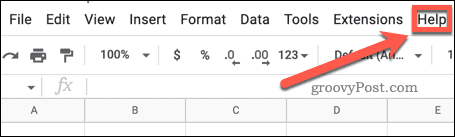
- Teraz kliknite na Klávesové skratky.
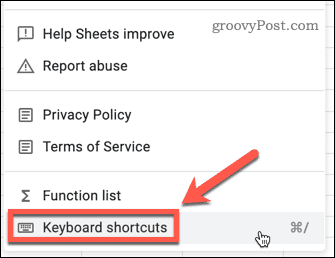
- Prepnite na Povoliť kompatibilné klávesové skratky prepnite do zapnutej polohy.
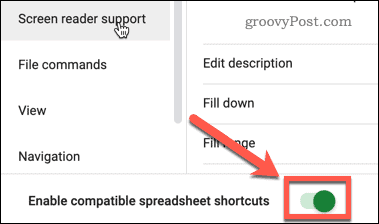
- Kliknite na X v pravom hornom rohu zatvorte okno.
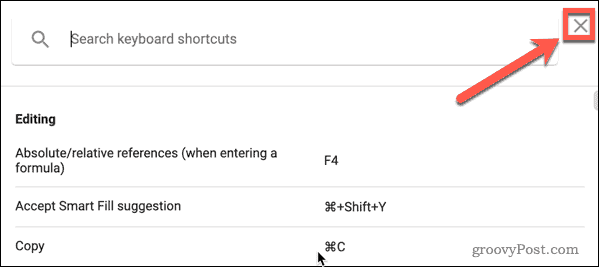
- Teraz môžete stlačením tlačidla spustiť nástroj Kontrola pravopisu F7 v systéme Windows alebo Fn + F7 na Macu.
Získajte viac z Tabuliek Google
Teraz viete, ako skontrolovať pravopis v Tabuľkách Google, vaše tabuľky budú (takmer) vždy bez chýb.
Ak chcete, aby vaše tabuľky vyzerali skutočne profesionálne, môžete sa naučiť oveľa viac. Skrytie mriežky v Tabuľkách Google je jednoduchý spôsob, ako dosiahnuť, aby vaša hotová tabuľka vyzerala čisto a prehľadne. Pridanie rozbaľovacích zoznamov a overenie v bunke je ďalší skvelý trik, ako posunúť vaše tabuľky na vyššiu úroveň.
Ak chcete na svojho šéfa skutočne zapôsobiť, môžete sa dokonca naučiť, ako na to vytvorte Ganttov diagram v Tabuľkách Google.
Ako nájsť kód Product Key systému Windows 11
Ak potrebujete preniesť svoj produktový kľúč Windows 11 alebo ho len potrebujete na vykonanie čistej inštalácie operačného systému,...
Ako vymazať vyrovnávaciu pamäť Google Chrome, súbory cookie a históriu prehliadania
Chrome odvádza skvelú prácu pri ukladaní vašej histórie prehliadania, vyrovnávacej pamäte a súborov cookie na optimalizáciu výkonu vášho prehliadača online. Jej postup...
Priraďovanie cien v obchode: Ako získať ceny online pri nakupovaní v obchode
Nákup v obchode neznamená, že musíte platiť vyššie ceny. Vďaka zárukám dorovnania cien môžete získať online zľavy pri nákupe v...
Ako darovať predplatné Disney Plus digitálnou darčekovou kartou
Ak ste si užili Disney Plus a chcete sa o to podeliť s ostatnými, tu je návod, ako si kúpiť predplatné Disney+ Gift za...



